Hogyan lehet a MOV-ot konvertálni MP4-re a minőség romlása nélkül
Van néhány nagy méretű .mov fájlom, amelyeket megpróbálok konvertálni .mp4 fájlra. Az eredeti .mov fájlokként jól néznek ki, ha a QuickTime vagy a VLC Media Player alkalmazásban játszom őket. De amikor betöltöm őket a Sony Vegasba, nem jelentek meg. Van-e jó konverter, amit használni tudok?
A MOV egy video formátum, amelyet általában a QuickTime-hez társítanak. Kompatibilis mind a macOS, mind a Microsoft platformmal. Néha a MOV fájlokat nem lehet olyan simán lejátszani a telefonon, táblagépen vagy más eszközökön, mint az MP4. Tehát 4 gyors módszert osztunk meg önnel a MOV MP4-re konvertálásához.
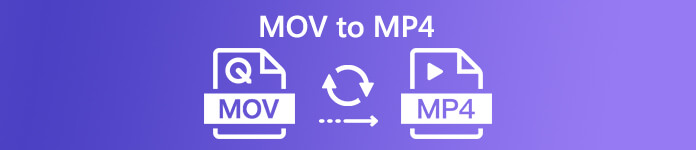
1. rész: A MOV MP4 formátumba konvertálásának legjobb módja Windows rendszeren
Az FVC Free FLV to MP4 Converter egy hatékony videokonverter, amely támogatja a MOV videók bármilyen videó formátumra történő váltását, például MP4, MKV, AVI, WMV videók ingyen. A MOV videókat HD MP4 videókká is konvertálhatja minőségromlás nélkül. Az ingyenes FLV to MP4 Converter olyan alapvető szerkesztési funkciókat is biztosít, mint a tömörítés, egyesítés és témák a Windows 10/8/7 rendszeren.

Ingyenes MOV to MP4 Converter
122 442+ letöltés- Konvertálja a MOV-ot MP4 vagy HD MP4 formátumba egyetlen kattintással ingyen.
- Konvertálás közben őrizze meg az eredeti video- és hangminőséget.
- Támogatja szinte az összes video- és hangformátumot veszteségmentes minőségben.
- A felhasználók a videó tökéletesítéséhez szerkeszthetik a szavakat, a címet, a szerzőt és az időt.
Ingyenes letöltésWindows 7 vagy újabb verzióhozBiztonságos letöltés
Ingyenes letöltésMacOS 10.7 vagy újabb verzió eseténBiztonságos letöltés
1. lépés. Indítsa el az ingyenes FLV – MP4 átalakítót
Kattintson az Ingyenes letöltés gombra az Free FLV to MP4 Converter letöltéséhez és telepítéséhez. Ezután indítsa el a Windows számítógépen. Kattintson a gombra Fájlok hozzáadása) gombra kattintva importálhatja a MOV fájlt a programba.

2. lépés. Válassza ki a kimeneti formátumot
Kattintson a Kimenet formátum legördülő listájára, menjen a Általános videó fülre, és válassza a lehetőséget MP4 mint a kimeneti formátum.

3. lépés Kötegelt átalakítás MOV MP4
Nyomja meg a Mappa megnyitása gombot, hogy beállítsa a célmappát az MP4 videofájlok mentéséhez. Ellenkező esetben a kimeneti fájlok a videokönyvtárba kerülnek. Ezután kattintson a gombra Alakítani gombot az összes MOV MP4-re konvertálásának megkezdéséhez.

2. rész: MP4 exportálása MOV-ról Mac-re
Az MOV MP4 formátumba konvertálásához Mac-en támaszkodhat egy MOV to MP4 átalakítóra - QuickTime Pro. A QuickTime pro verziója képes konvertálni a MOV médiafájlokat különböző formátumokba, például MP4-be, így a videót vagy filmet megnézheti iPhone-ján, iPod-ján vagy Apple TV-jén. Vessünk egy pillantást arra, hogyan használhatjuk a QuickTime Pro programot az MOV MP4 formátumba konvertálásához.
1. lépés. Nyissa meg a QuickTime Pro alkalmazást a Mac számítógépén. Kattintson a Fájl> Fájl megnyitása elemre a MOV fájl feltöltéséhez a programba.
2. lépés. Ezután kattintson a legördülő menü Exportálás lehetőségére. Válassza ki a listából a Movie to MPEG-4 lehetőséget.
3. lépés Kattintson a Mentés gombra a MOV konvertálásához MP4-be. Az átalakítás gyorsan befejeződik.

3. rész: Hogyan lehet átalakítani MOV-ról MP4 Online-ra
A MOV MP4-re konvertálásának legegyszerűbb módja az ingyenes online video-átalakító használata. FVC Ingyenes Online Video Converter egy teljesen ingyenes online video konverter, amely számos video és audio formátumot támogat. Ingyenesen konvertálhatja a MOV fájlokat MP4, FLV, WMA, AVI, MOV, TS, M2TS, MP3 stb. Windows és Mac rendszereken. Ezenkívül javíthatja az MP4 kimenetet a videokodek, a felbontás, a mintavételi arány stb. Beállításával. Sőt, támogatja a MOV fájlok MP4 formátumú konvertálását.
1. lépés. MOV fájlok hozzáadása
Kattintson a gombra Fájlok hozzáadása az átalakításhoz az indító letöltéséhez és telepítéséhez. A telepítés után egy felugró ablak jelenik meg, amely lehetővé teszi az átalakítani kívánt MXF fájlok kiválasztását.
2. lépés. Konvertálja a MOV-ot MP4-be
Válassza a lehetőséget MP4 alján lévő kimeneti formátumként, majd kattintson a gombra Alakítani gombra az átalakítás megkezdéséhez. Megjelenik az előugró ablak, amelyben meg kell választania a kimeneti mappát. Miután rákattint a Mappa kiválasztása gombra, elkezdi a MOV átalakítását MP4-be. Várjon néhány másodpercet, ez automatikusan konvertálja és letölti az MP4 fájlt.

4. rész: A MOV átalakítása MP4-be VLC-vel
A VLC Media Player nemcsak nyílt forráskódú multimédiás lejátszó Windows, Mac, Linux, iOS és Android rendszerhez, hanem kiváló MOV-MP4-átalakítóként is működik, hogy a MOV fájlokat MP4-re, MOV-ra, AVI-re és egyebekre konvertálja. Ezenkívül szerkesztheti a MOV fájlokat, például vágást, kivágást, forgatást, képeffektusok hozzáadását és még sok mást.
1. lépés. MOV fájlok hozzáadása
Nyissa meg a VLC Media Player alkalmazást a számítógépén. Kattintson a gombra Média> Konvertálás> Mentés ... továbbmenni. Ezután kattintson a Hozzáadás gombra a MOV fájl importálásához.
2. lépés. Válassza az MP4 kimenetet
Kattintson a gombra Konvertálás> Mentés gombra a Konvertálás ablakba való belépéshez. Ezután kattintson a gombra Profil legördülő menüből válassza ki Videó - H.264 + MP3 (MP4) mint a kimeneti formátum.
3. lépés Konvertálja a MOV-ot MP4-be
Kattintson a Tallózás gombra a célmappa kiválasztásához, majd kattintson a Start gombra Rajt a MOV átalakítása MP4-be.

5. rész: Gyakran ismételt kérdések a MOV átalakításáról MP4-re
1. Az MP4 és a MOV ugyanaz?
Nem igazán. A MOV-ot a QuickTime lejátszóhoz tervezték. A MOV és az MP4 egyaránt a veszteséges tömörítési szabványokat használja. Az MP4 szélesebb körben kompatibilis az összes médialejátszóval, mint a MOV.
2. Konvertálhatja az iMovie a MOV-ot MP4-be?
Igen. Az iMovie-ban konvertálhatja a MOV-ot MP4-be. Nyissa meg az iMovie alkalmazást Mac számítógépén, és válassza a Fájl> Új film lehetőséget. Kattintson a Média importálása elemre a MOV fájl böngészéséhez és hozzáadásához. Ezután lépjen a Fájl> Megosztás elemre a beállítás szerkesztéséhez. Kattintson a Tovább gombra a MOV MP4 formátumba konvertálásához az iMovie alkalmazásban.
3. Lejátszhatja a Windows 10 MOV fájlokat?
Igen. A Windows 10 képes lejátszani a MOV fájlokat, ha megfelelő kodekkel vannak kódolva. Ha nem, akkor telepítenie kell egy olyan médialejátszót, mint a Windows Media Player vagy a VLC Media Player.
Következtetés
Főleg 4 ingyenes módszert vezetünk be a konvertálja a MOV-ot MP4-be Windows és Mac rendszeren. Az FVC Free FLV to MP4 Converter segítségével könnyedén áttérhet a MOV-ról MP4 formátumra. Ha nem akarja telepíteni a harmadik féltől származó szoftvert, akkor kipróbálhatja az ingyenes online eszközt - az FVC Free Online Video Converter programot, amely segít minden videót kiváló minőségben konvertálni. Ha bármilyen kérdése van, ne habozzon, írjon megjegyzést.



 Video Converter Ultimate
Video Converter Ultimate Screen Recorder
Screen Recorder








